Comment installer nginx avec php-fpm sur Ubuntu 20.04
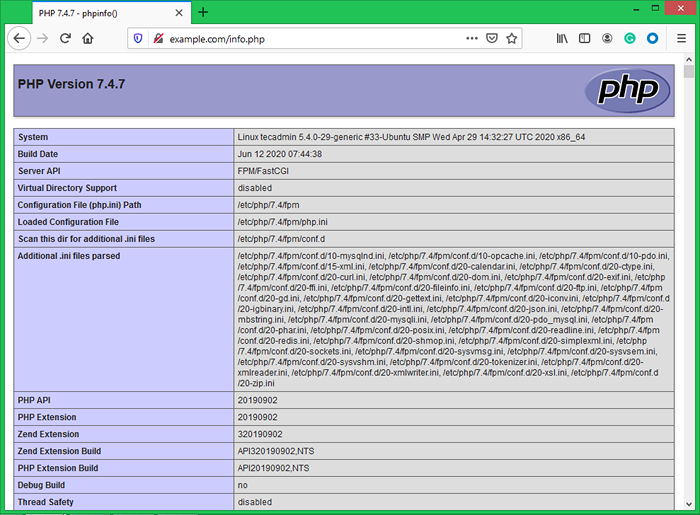
- 1918
- 29
- Maëlle Perez
Le FPM PHP (FastCGI Process Manager) est utilisé pour déployer des sites Web basés sur PHP sur le serveur Web Nginx. FPM est un gestionnaire de processus pour gérer le FastCGI SAPI (API Server) dans PHP. Ce tutoriel vous aidera à installer et à configurer Nginx avec PHP-FPM sur Ubuntu 20.04 Système.
Conditions préalables
Accès à la coquille avec Sudo Compte privilégié à Ubuntu 20.04 Système.
Étape 1 - Installation de Nginx
Les packages Nginx sont disponibles dans les référentiels par défaut. Ssh à votre ubuntu 20.04 SYSTÈME LTS AVEC SUDO PRIVILEGES DU COMPTE ET INSTALLER le serveur Web Nginx à partir du référentiel officiel.
sudo apt update sudo apt install nginx
Étape 2 - Installation de PHP
Pour l'installation de PHP, nous vous recommandons d'utiliser PPA: ONDREJ / PHP PPA, qui fournit les dernières versions PHP pour les systèmes Ubuntu. Utilisez les deux commandes ci-dessous pour ajouter le PPA à votre système.
sudo apt install logiciel-properties-common sudo add-att-repository ppa: ondrej / php
Puis installez PHP 7.4 La dernière version disponible le jour de la rédaction de ce tutoriel. Exécuter simplement suit les commandes pour l'installation de packages PHP et PHP-FPM.
APT UPDATE SUDO APT INSTALLER PHP7.4 PHP7.4-FPMNote:- Lorsque vous utilisez PHP-FPM. Toutes les configurations de modules PHP résident sous / etc / php / 7.Répertoire 4 / FPM. Vous pouvez en savoir plus sur les modules PHP Activer / Désactiver.
Après l'installation ci-dessus des packages PHP7.Le service 4-FPM sera automatiquement démarré. Vous pouvez vous assurer en tapant ci-dessous la commande sur le terminal.
Sudo Systemctl Status PHP7.4-FPM ● PHP7.4-FPM.Service - le PHP 7.4 Fastcgi Process Manager chargé: chargé (/ lib / systemd / système / php7.4-FPM.service; activé; Vendor Preset: Activé) Actif: Active (en cours d'exécution) Depuis Tue 2020-06-16 05:15:57 UTC; 1 jour il y a 10h Docs: Homme: PHP-FPM7.4 (8) Pid principal: 882699 (PHP-FPM7.4) Statut: "Processus actifs: 0, inactif: 2, Demandes: 2, lent: 0, trafic: 0req / sec" Tâches: 3 (Limite: 2283) Mémoire: 12.1M CGroup: / Système.tranche / php7.4-FPM.Service ├fiques882699 PHP-FPM: Master Process (/ etc / php / 7.4 / FPM / PHP-FPM.Conf) ├─882714 PHP-FPM: Pool www └fiques882715 PHP-FPM: Pool www 16 juin 05:15:57 Tecadmin Systemd [1]: Démarrage du PHP 7.4 FASTCGI Process Manager… 16 juin 05:15:57 Tecadmin Systemd [1]: a commencé le php 7.4 Fastcgi Process Manager.
Étape 4 - Configuration de Nginx avec FPM
Ensuite, créez un fichier de configuration de bloc de serveur Nginx pour exécuter PHP avec FPM. Créer et modifier un fichier de configuration d'hôte VirtualHost dans un éditeur de texte. Vous pouvez créer un nouveau VirtualHost conformément à vos exigences, alors assurez-vous d'activer tout nouveau VirtualHost.
sudo vim / etc / nginx / sites-disponible / exemple / exemple.com
Utilisez la configuration de l'hôte virtuel Nginx ci-dessous avec les paramètres FPM PHP. Mettez à jour la configuration en tant que suivi.
Server écouter 80; root / var / www / html; Index index.index PHP.index html.htm; Exemple de nom.com; Emplacement / try_files $ uri $ uri / = 404; Emplacement ~ \.php $ inclure des extraits / fastcgi-php.conf; fastcgi_pass Unix: / var / run / php / php7.4-FPM.chaussette;| 123456789101112131415 | Server écouter 80; root / var / www / html; Index index.index PHP.index html.htm; Exemple de nom.com; Emplacement / try_files $ uri $ uri / = 404; Emplacement ~ \.php $ inclure des extraits / fastcgi-php.conf; fastcgi_pass Unix: / var / run / php / php7.4-FPM.chaussette; |
Enregistrez vos modifications dans le fichier de configuration et créez un lien vers le répertoire compatible du site.
sudo ln -s / etc / nginx / sites-disponible / exemple.com / etc / nginx / sites compatible / exemple.com
Puis redémarrez le service Nginx pour recharger les modifications.
sudo systemctl redémarrer nginx
Étape 4 - Tester la configuration
Votre configuration de serveur est terminée maintenant. Créons un script PHP avec phpinfo () fonction et placez-le à la racine du document de votre serveur. Utilisez la commande ci-dessous pour créer un script PHP:
écho ""> / var / www / html / info.php
Puis accéder aux informations.Adresse IP de serveur de victoire PHP (pour VirtualHost par défaut) ou un domaine configuré dans Nginx VirtualHost.
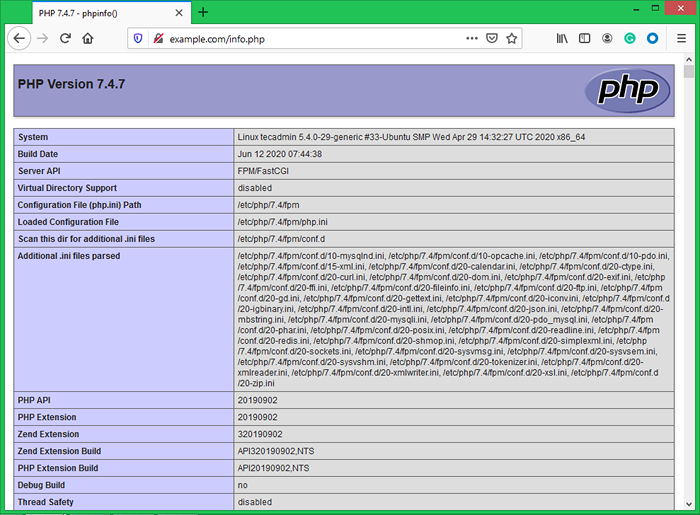
Faites glisser la page et voir la valeur de $ _Server ['server_software']. Cela affichera les détails du serveur Web.
Conclusion
Dans ce tutoriel, vous avez appris à configurer le serveur Web Nginx avec PHP-FPM sur votre Ubuntu 20.04 Système Linux.

